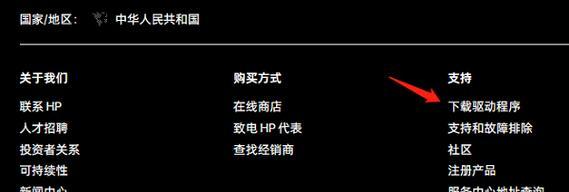最近更新
- 影驰GTX650虎将性能评测(全面解析影驰GTX650虎将显卡的游戏性能与性价比)
- 使用 查询分离 后 从20s优化到500ms
- 从零开始学 Mitmproxy 抓包工具
- 为什么 Wait 和 Notify 必须放在 Synchronized 中?
- 三星S3电信版(功能强大,性能稳定,深受用户喜爱)
- JDK、JRE 和 JVM 有什么用,它们是怎样运行的
- Apache Spark的R语言前端:SparkR
- 如何优雅的实现多维数组
- 91助手(探索91助手的功能与发展,让你不再错过热门应用和实用工具)
- 如何保障 MySQL 和 Redis 的数据一致性?
- 看完微软大神写的求平均值代码,我意识到自己还是too young了
- 聊聊接口性能优化的十一个小技巧
- 华为荣耀3手环(探索华为荣耀3手环的功能与优势,以及对用户生活的帮助和改善)
- 零售行业的数据挖掘七步走
- Golang 语言 gRPC 服务怎么同时支持 gRPC 和 HTTP 客户端调用?
- 干掉几百行的大SQL,我用Hadoop
- 假如你想要使用多个Linux发行版,你没有那么多的选择。你要么安装到你的物理机或虚拟机中,要么以live模式从ISO文件启动。第二个选择,对硬盘空间需求较小,只是有点麻烦,因为你需要将ISO文件写入到U盘或CD/DVD中来启动。不过,这里还有另外一个可选的折中方案:把ISO镜像放在硬盘中,然后以live模式来启动。该方案比完全安装更省空间,而且功能也完备,这对于缓慢的虚拟机而言是个不错的替代方案。下面我将介绍怎样使用流行的Grub启动加载器来实现该方案。很明显,你将需要使用到Grub,这是几乎所有现代Linux发行版都使用的。你也需要你所想用的Linux版本的ISO文件,将它下载到本地磁盘。最后,你需要知道启动分区在哪里,并怎样在Grub中描述。对于此,请使用以下命令:复制代码代码如下:# fdisk -l 带有‘*’的就是启动分区。对于我,就是/dev/sda1,用Grub语言描述就是(hd0,1)。作为参考,sda2就是(hd0,2),sdb1就是(hd1,1),以此类推。(你明白了吧。)我们需要编辑什么?首先,打开/etc/default/grub并检查以下行:复制代码代码如下:#GRUB_HIDDEN_TIMEOUT=0需要在此行前添加‘#’进行注释。保存,然后打开/etc/grub.d/40_custom。在该文件中,你将添加启动到ISO的参数。结构如下:复制代码代码如下: menuentry [Entrys title in the grub screen] { set isofile=[path to ISO file] loopback loop [boot partition in Grub language]$isofile [some specific] arguments }例如,假如你想要从ISO文件启动Ubuntu,那么你就是想要添加如下行到40_custom文件:复制代码代码如下:menuentry Ubuntu 14.04 (LTS) Live Desktop amd64 { set isofile=/boot/ubuntu-14.04-desktop-amd64.iso loopback loop (hd0,1)$isofile linux (loop)/casper/vmlinuz.efi boot=casper iso-scan/filename=${isofile} quiet splash initrd (loop)/casper/initrd.lz } 假如你想要启动Gparted:复制代码代码如下:menuentry GParted Live amd64 { set isofile=/boot/gparted-live-0.18.0-2-amd64.iso loopback loop (hd0,1)$isofile loopback loop $isofile linux (loop)/live/vmlinuz boot=live config union=aufs noswap noprompt ip=frommedia toram=filesystem.squashfs findiso=${isofile} initrd (loop)/live/initrd.img }或者甚至是Fedora:复制代码代码如下:menuentry Fedora 20 Live Desktop x86_64 { set isofile=/boot/Fedora-Live-Desktop-x86_64-20-1.iso loopback loop (hd0,1)$isofile loopback loop $isofile linux (loop)/isolinux/vmlinuz0 root=live:CDLABEL=Fedora-Live-Desktop-x86_64-20-1 rootfstype=auto ro rd.live.image quiet rhgb rd.luks=0 rd.md=0 rd.dm=0 iso-scan/filename=${isofile} initrd (loop)/isolinux/initrd0.img }注意,参数可根据发行版进行修改。幸运的是,有许多地方你可以查阅到。我喜欢这个发行版,但是还有很多其它的发行版你可以启动。同时,请注意你放置ISO文件的地方。假如你的家目录被加密或者无法被访问到,你可能更喜欢将这些文件放到像例子中的启动分区。但是,请首先确保启动分区有足够的空间。最后,不要忘了保存40_custom文件并使用以下命令来更新grub:复制代码代码如下: # sudo update-grub 以便在下次启动时看到修改。接下来做什么?想要更多东西?好吧,那就修改下参数来玩玩。你可以启动一个ISO文件,并让它持续做一些事情。例如,假如你是个彻头彻尾的妄想症患者,想要有个可以快速清除硬盘的选项,那么可以使用DBAN来进行一些设置。现在,真的要当心啊,因为此设置会清除你的硬盘,而且在启动时也没有恢复选项:复制代码代码如下: menuentry Dariks Boot and Nuke { set isofile=/boot/dban.iso loopback loop (hd0,1)$isofile linux (loop)/dban.bzi nuke=dwipe silent }另外一个选择复制代码代码如下:menuentry Dariks Boot and Nuke { set isofile=/boot/dban.iso loopback loop (hd0,1)$isofile linux (loop)/dban.bzi }可以显示DBAN选项,让你选择清除驱动器。当心,因为它仍然十分危险。小结一下,对于ISO文件和Grub有很多事情可做:从快速live会话到一键毁灭,都可以满足你。之后,你也可以试试启动一些针对隐私方面的发行版,如Tails。
- 聊聊数据库建表的15个小技巧
- 几种常用关系型数据库架构和实现原理
- Hadoop日志分析工具:White Elephant
点击排行
- iPhone5省电指南(轻松延长iPhone5的电池寿命)
- 微服务治理框架的选择:对比Spring Cloud和Istio
- 8 月数据库排行榜:Oracle 分数仍在狂跌!
- 那些年我们经常唠嗑的SQL优化
- SteamOS是一个开源的基于Debian Wheezy分支的、为游戏的优化的操作系统。不像Debian 7,它使用的是xcompmgr图形合成器。SteamOS由维尔福公司设计开发,使用于Steam Machine游戏终端机上。在2013年12月13日首次发布。在该文中我将告诉你如何在Ubuntu 14.04上安装steamos会话,以使用户的SteamOS 大图片模式直接从lightdm GTK迎宾开始进入。安装方法分32位系统和64位系统,请根据你的系统选择32位系统安装安装命令:下载DEB安装包:安装下载包:64位系统安装安装命令:下载安装包:安装下载包:卸载先退出Steam OS会话并切换到常规会话模式,按 CTRL + ALT + F7 。移除SteamOS Session命令:复制代码代码如下:sudo apt-get remove steamos-compositor steamos-modeswitch-inhibitor
- MySQL Binlog 组提交实现
- 用O(1)的时间复杂度删除链表节点
- SQL Server 备份的备份类型探究
- 富勒G60(豪华、高性能、环保,一辆领先的电动SUV)
- 多套环境的数据库隔离,域名访问,差异化配置,香!快解锁!